电脑自己怎么重装系统方法 电脑自己怎么重装系统
时间:2022-12-14阅读量:
电脑重装系统的方法有很多,当电脑系统故障,无法开机进入系统,这种情况需要用u盘重装系统。很多人感觉u盘装系统是很困难的事情,自己是完成不了的。其实,通过一些简单易用的软件,我们可以让电脑自己安装系统,比如说大白菜一键u盘装机工具
电脑自己怎么重装系统
一、制作大白菜启动u盘
1、下载大白菜u盘启动盘制作工具。运行前退出所有杀毒软件,以免遭拦截。
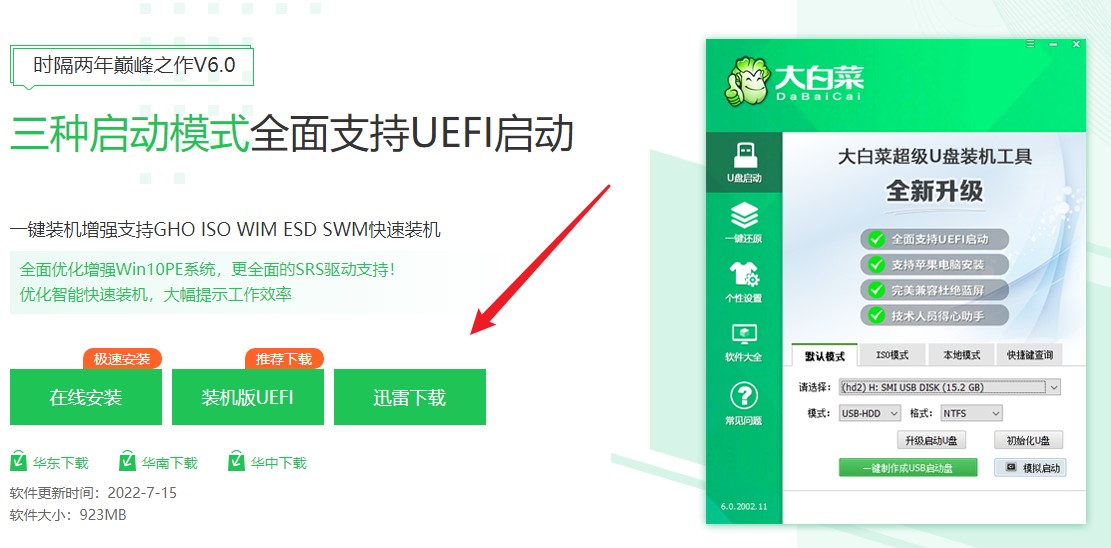
2、将U盘插入电脑,制作工具识别出你的u盘后,点击“一键制作成usb启动盘”。
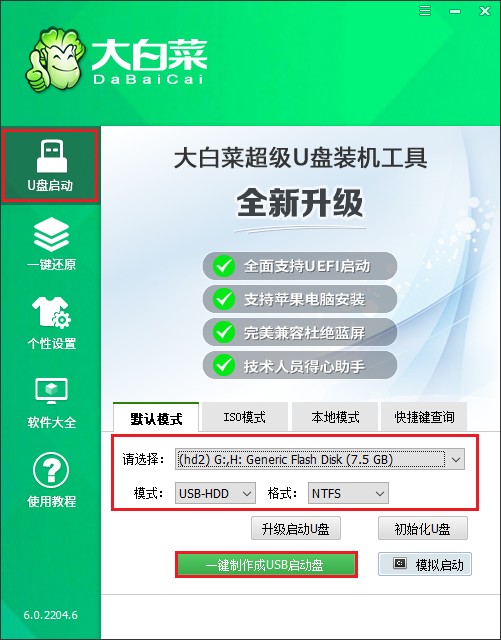
3、u盘全部数据将被删除,且不可恢复!如果u盘有重要的文件,请做好备份再进行制作。
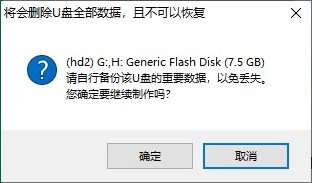
4、等待几分钟的时间,启动u盘制作成功。
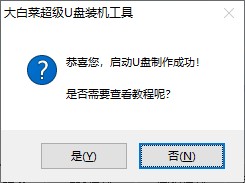
5、准备系统镜像文件。可以在微软官网或者msdn下载,然后拷贝到u盘或者除c盘以外的分区中。
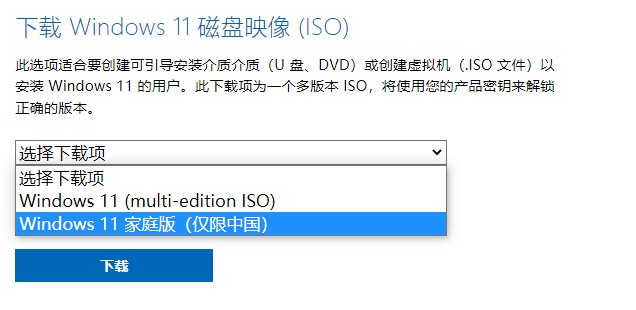
二、开机设置u盘启动
1、重新启动电脑,出现开机logo时,快速按下U盘启动快捷键,直到进入启动菜单的设置页面。
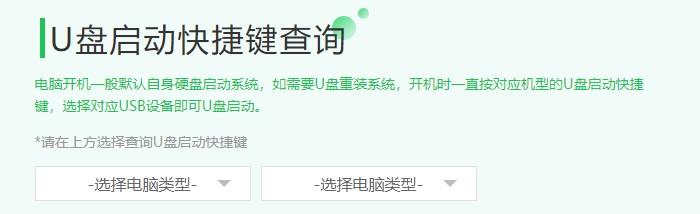
2、进入启动菜单设置窗口中,选择U盘启动选项(u盘名称或带usb开头的选项)回车进入u盘启动盘PE选择界面。
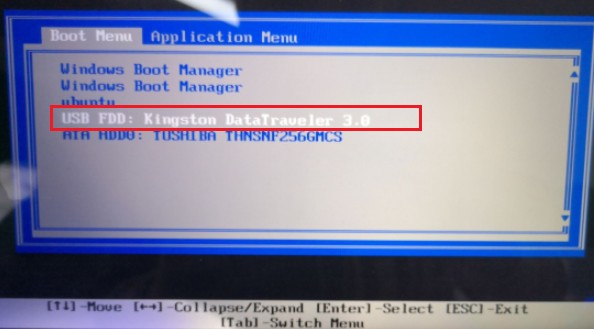
3、通过设置u盘启动,来到pe主菜单页面,选择第一选项,按回车键进入大白菜PE系统。
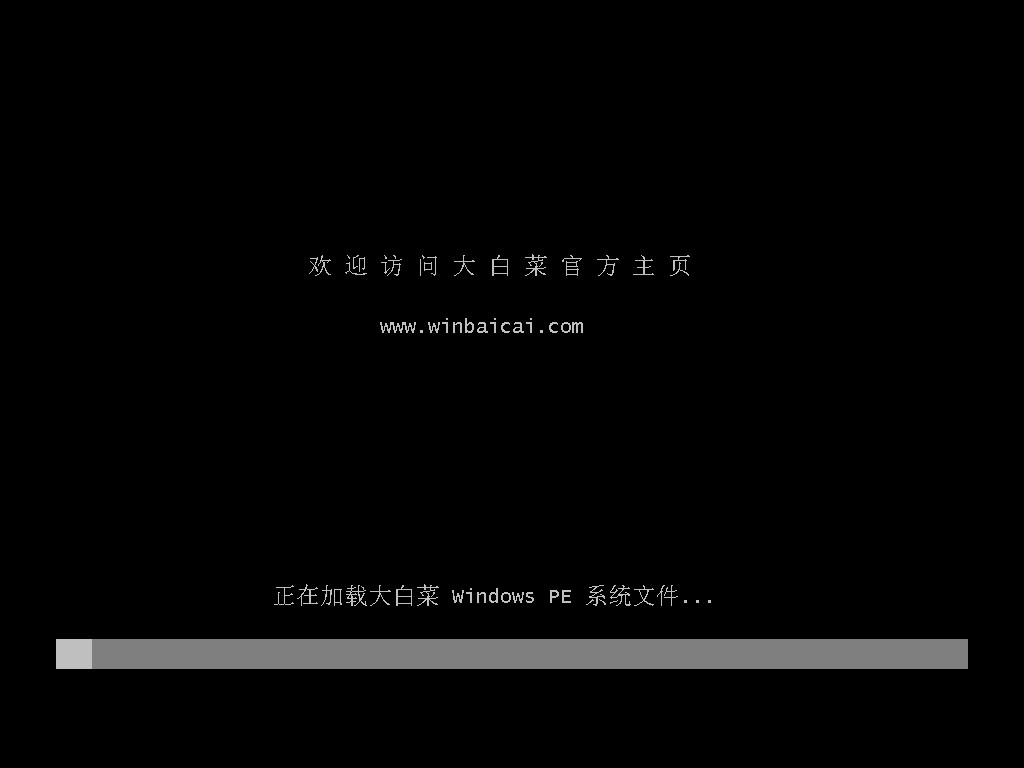
三、u盘重装系统
1、双击打开装机工具,选择u盘中的镜像文件,选择安装位置(一般安装在c盘),点击“执行”。
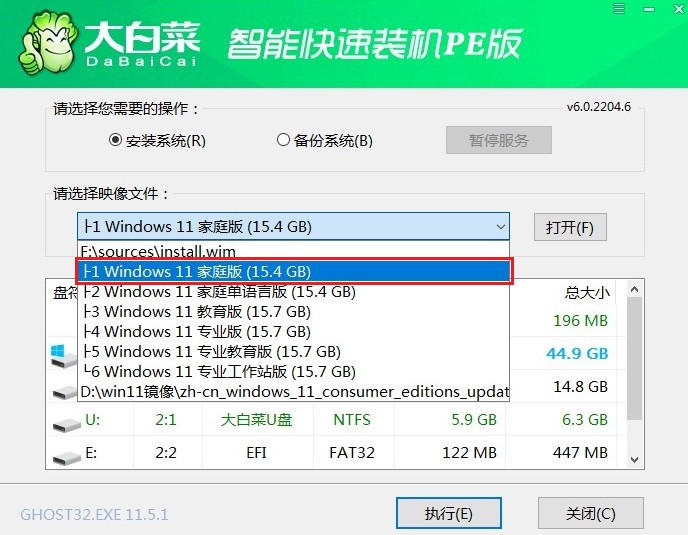
2、弹出执行还原操作的提示,默认选择“是”即可。

3、勾选复选框“完成后重启”,等待系统安装完成,重启时拔出u盘。
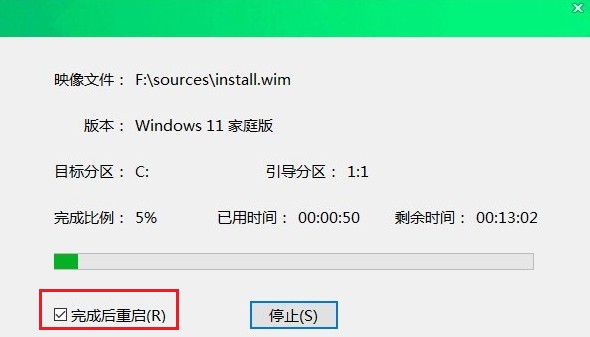
4、经过重启,最终进入到系统桌面。
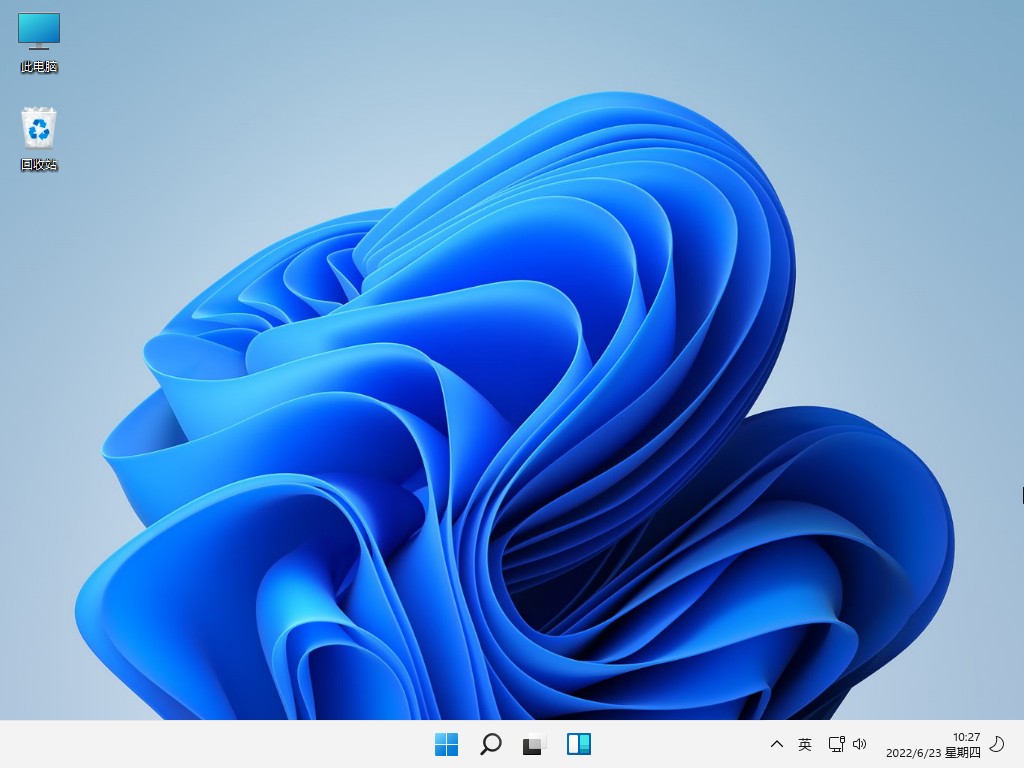
以上是,时电脑自己怎么重装系统的图文教程。想要用u盘重装系统,首先要制作u盘启动盘,如果你的电脑坏了,可以借助别人的电脑进行制作然后插入自己的电脑,接下来设置u盘启动进入winpe,最后打开装机工具安装系统即可。这就是电脑重装系统的过程,你们学会了吗?